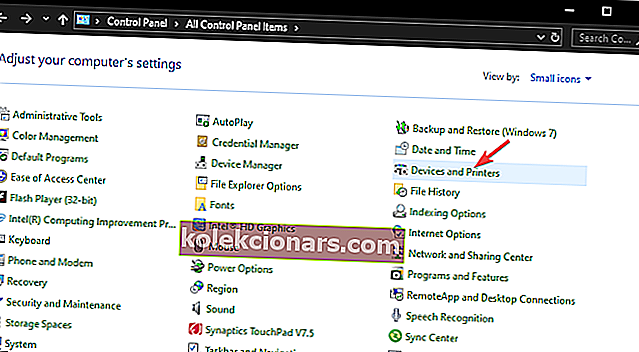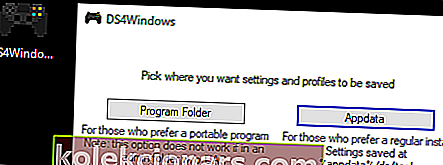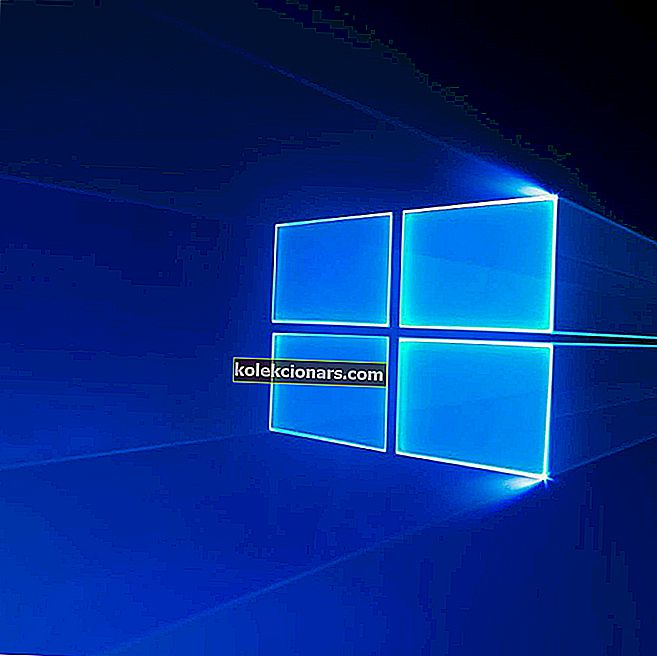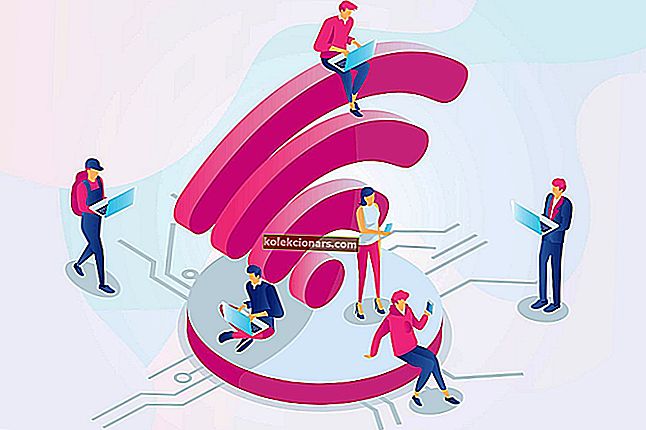- Αντιμετωπίσατε σφάλμα προγράμματος οδήγησης ελεγκτή Windows 10 PS4; Αυτό το ζήτημα μπορεί να είναι εξαιρετικά ενοχλητικό επειδή δεν μπορείτε να χρησιμοποιήσετε τον ελεγκτή.
- Παρόλο που οι λόγοι ενδέχεται να διαφέρουν, φαίνεται ότι η πιο πιθανή αιτία αυτού του σφάλματος είναι ένα σφάλμα εντός του προγράμματος οδήγησης για τον ελεγκτή Bluetooth PS4.
- Μην πανικοβληθείτε εάν έχετε προβλήματα με το PS4 σας. Απλώς μεταβείτε στην ενότητα Playstation 4 για μια λύση.
- Θέλετε να ακούσετε τις τελευταίες ιστορίες του Playstation; Επισκεφτείτε το Κέντρο παιχνιδιών Playstation.

Ένα ευρύ φάσμα χρηστών αντιμετώπισαν σφάλμα προγράμματος οδήγησης ελεγκτή Windows 10 PS4 όταν προσπαθούν να χρησιμοποιήσουν έναν ελεγκτή PS4 στον υπολογιστή τους.
Αυτό το ζήτημα μπορεί να είναι εξαιρετικά ενοχλητικό, καθώς σημαίνει ότι δεν θα μπορείτε να παίξετε τα αγαπημένα σας παιχνίδια χρησιμοποιώντας το χειριστήριο.
Εδώ είναι τι είπε ένας χρήστης σχετικά με αυτό το ζήτημα στις Microsoft Answers:
Στα Windows 10, ο ελεγκτής PS4 μου μπορεί να συνδεθεί, αλλά το πρόγραμμα οδήγησης έχει σφάλμα. Είναι η συσκευή Bluetooth HID κάτω από συσκευές διασύνδεσης ανθρώπου. Πώς μπορώ να το διορθώσω;
Παρόλο που οι λόγοι ενδέχεται να διαφέρουν, φαίνεται ότι η πιο πιθανή αιτία αυτού του σφάλματος είναι ένα σφάλμα εντός του προγράμματος οδήγησης για τον ελεγκτή Bluetooth PS4.
Σε αυτό το άρθρο, θα διερευνήσουμε μερικές από τις καλύτερες μεθόδους για την αντιμετώπιση αυτού του ζητήματος και θα επιστρέψουμε στην αναπαραγωγή των αγαπημένων σας παιχνιδιών στα Windows 10 χρησιμοποιώντας έναν ελεγκτή PS4. Διαβάστε παρακάτω για να μάθετε περισσότερα.
Τι πρέπει να κάνετε εάν ο ελεγκτής Bluetooth PS4 δεν λειτουργεί στα Windows 10;
1. Αφαιρέστε τον ελεγκτή PS4 από συσκευές Bluetooth
- Βεβαιωθείτε ότι ο ελεγκτής σας έχει αρκετή μπαταρία ( πάνω από 10% ) και, στη συνέχεια, κάντε επανεκκίνηση του υπολογιστή σας.
- Κάντε κλικ στο πλαίσιο αναζήτησης Cortana -> πληκτρολογήστε στον Πίνακα Ελέγχου -> ορίστε την πρώτη επιλογή από την κορυφή.
- Κάντε κλικ στο Συσκευές και εκτυπωτές μέσα στον Πίνακα Ελέγχου.
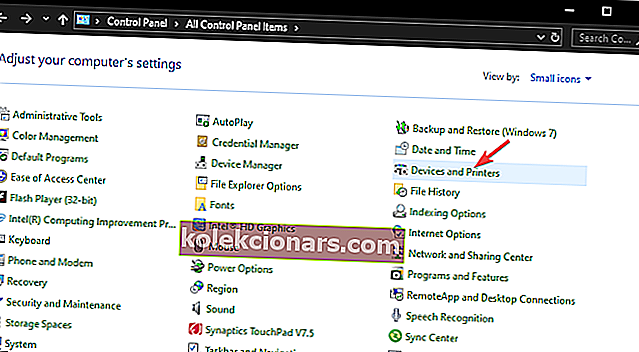
- Αναζητήστε τον ελεγκτή Bluetooth PS4 στη λίστα -> κάντε δεξί κλικ σε αυτό -> επιλέξτε Κατάργηση συσκευής.
- Επιλέξτε Ναι.
Θέλετε να συνδέσετε τον ελεγκτή PS4 στον υπολογιστή σας; Είναι απίστευτα εύκολο με αυτόν τον οδηγό!
2. Πραγματοποιήστε λήψη και εγκατάσταση της εφαρμογής DS4Windows για να διορθώσετε το σφάλμα προγράμματος οδήγησης ελεγκτή PS4
- Κάντε κλικ σε αυτόν τον σύνδεσμο για να πραγματοποιήσετε λήψη της τελευταίας έκδοσης των DS4 Windows.
- Ανοίξτε το αρχείο .zip και εξαγάγετε τα αρχεία στην επιθυμητή θέση στον σκληρό σας δίσκο.
- Εκτελέστε το πρόγραμμα εγκατάστασης .exe DS4Window κάνοντας διπλό κλικ πάνω του.
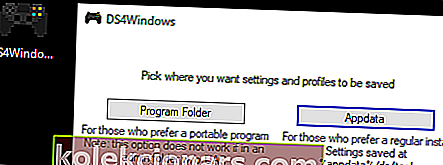
3. Σύζευξη του ελεγκτή PS4 χρησιμοποιώντας DS4Windows

- Ανοίξτε την προηγουμένως εγκατεστημένη εφαρμογή -> κάντε κλικ στις Ρυθμίσεις.
- Ενεργοποιήστε την επιλογή Απόκρυψη ελεγκτή DS4 .
- Σύρετε τη γωνία των παραθύρων και αναπτύξτε το -> θα δείτε το Controller / Driver Setup με μπλε χρώμα -> κάντε κλικ πάνω του.
- Θα εμφανιστεί ένα αναδυόμενο παράθυρο UAC ζητώντας άδεια -> κάντε κλικ στο Ναι .
- Θα εμφανιστεί ένα άλλο αναδυόμενο παράθυρο που σας δείχνει μια εικόνα ενός ελεγκτή -> ελαχιστοποιήστε το (μην το κλείσετε).
- Μεταβείτε στην ενότητα Διαχείριση συσκευής Bluetooth -> ακολουθήστε τις οδηγίες στην οθόνη (κρατήστε πατημένο το κουμπί κοινής χρήσης και το κουμπί PS για 3 δευτερόλεπτα).
- Ο ελεγκτής σας θα εμφανιστεί στη λίστα -> κάντε κλικ σε αυτό και σύζευξη.
Σημείωση: Για να μην αντιμετωπίσετε ξανά αυτό το ζήτημα, βεβαιωθείτε ότι απενεργοποιείτε πάντα τον ελεγκτή κρατώντας πατημένο το κουμπί PS για 10 δευτερόλεπτα. Κάνετε αυτό κάθε φορά που απενεργοποιείτε τον υπολογιστή σας για να αποφύγετε το ίδιο πρόβλημα.
Σε αυτό το άρθρο, διερευνήσαμε μερικές από τις καλύτερες μεθόδους αντιμετώπισης προβλημάτων για την αντιμετώπιση του ζητήματος που προκαλείται από το σφάλμα προγράμματος οδήγησης ελεγκτή PS4 στα Windows 10.
Αυτές οι λύσεις θα σας βοηθήσουν επίσης εάν έχετε ένα από τα ακόλουθα ζητήματα:
- Σφάλμα προγράμματος οδήγησης ασύρματου ελεγκτή
- Ο ελεγκτής PS4 δεν συνδέεται με υπολογιστή
- Ο ελεγκτής PS4 δεν θα συνδεθεί στον υπολογιστή
- Ο υπολογιστής Bluetooth δεν εντοπίζει τον ελεγκτή PS4
Φροντίστε να μας ενημερώσετε εάν αυτός ο οδηγός σας βοήθησε να λύσετε το πρόβλημά σας. Μπορείτε να το κάνετε χρησιμοποιώντας την παρακάτω ενότητα σχολίων.
Συχνές ερωτήσεις: Διαβάστε περισσότερα σχετικά με τη σύνδεση ελεγκτή με υπολογιστή
- Πώς μπορώ να κάνω τον υπολογιστή μου να αναγνωρίσει τον ελεγκτή ps4 μου;
Το πρώτο πράγμα που πρέπει να δοκιμάσετε είναι να εκτελέσετε ένα εργαλείο αντιμετώπισης προβλημάτων υλικού από τα Windows 10. Μπορείτε επίσης να δοκιμάσετε ένα εργαλείο διάγνωσης υλικού.
- Γιατί δεν θα συνδεθεί ο ελεγκτής ps4 στο φορητό μου;
- Πώς μπορώ να συνδέσω το DualShock 4 στον υπολογιστή μου;
Σημείωση του συντάκτη: Αυτή η ανάρτηση δημοσιεύθηκε αρχικά τον Αύγουστο του 2019 και έκτοτε ανανεώθηκε και ενημερώθηκε τον Ιούνιο του 2020 για φρεσκάδα, ακρίβεια και πληρότητα.